Cum se înregistrează automat în Windows 10

Important: Din motive de securitate evidente, nu utilizați această caracteristică dacă utilizați un computer partajat cu mai multe conturi în gospodăria dvs. De asemenea, nu aveți această setare atunci când utilizați laptopul Windows 10 într-o locație publică. Dar dacă sunteți singur și într-o locație sigură, acest lucru vă permite să mergeți mai repede.
Conectați automat la Windows 10
Pasul 1. Faceți clic dreapta pe butonul Start și selectați Alerga din meniul rapid de acces ascuns sau utilizați comanda rapidă de la tastatură Windows Key + R pentru a afișa dialogul Executare.
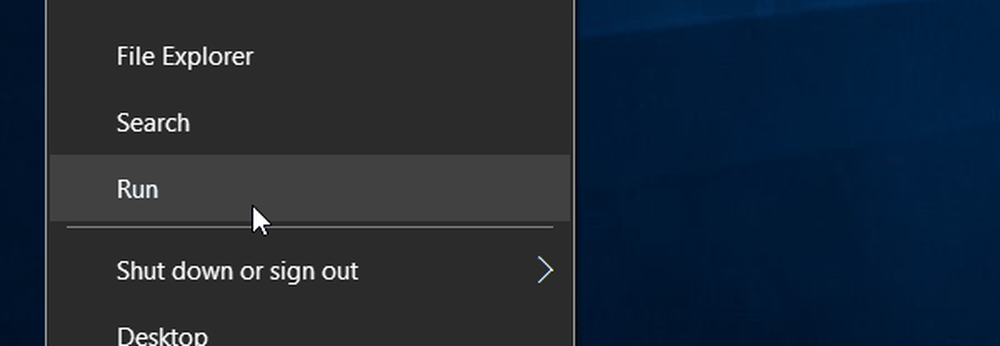
Pasul 2. Și acum Tip: netplwiz și apăsați Enter sau faceți clic pe OK.
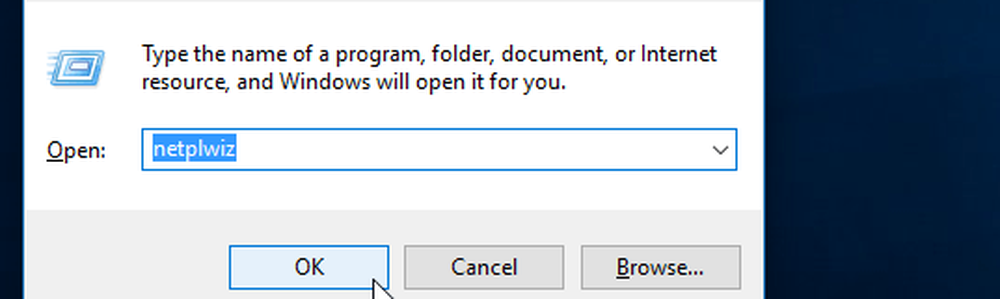
Pasul 3. Debifați Utilizatorii trebuie să introducă un nume de utilizator și o parolă pentru a utiliza acest computer și faceți clic pe OK.
Pasul 4. Introduceți numele de utilizator și parola pe care o utilizați pentru a vă conecta de două ori la sistem și faceți clic pe OK.
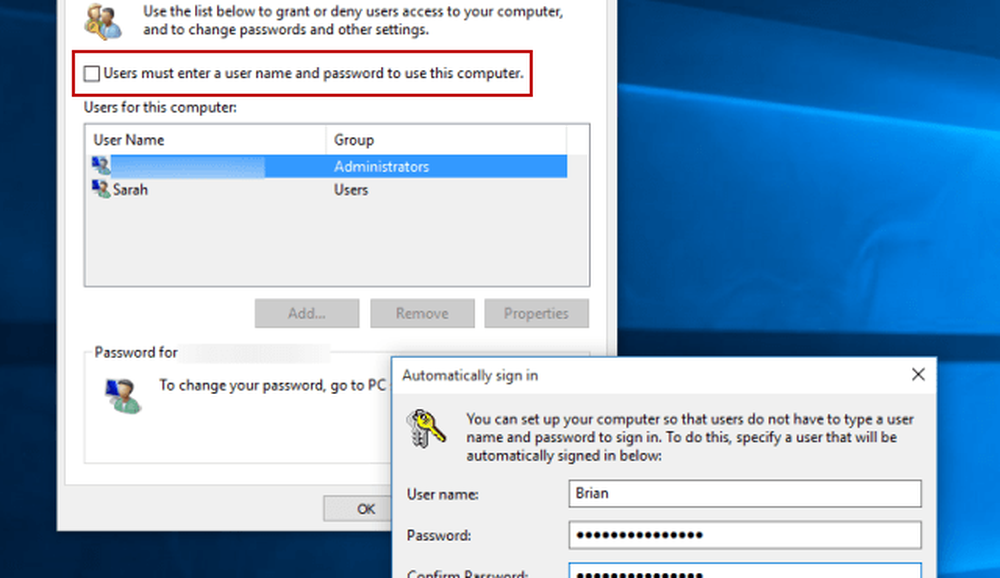
Asta e! Data viitoare când reporniți sistemul, veți vedea în continuare ecranul de conectare, dar nu va trebui să introduceți nimic. Acest proces ocolește și ecranul de blocare.
De asemenea, merită menționat faptul că veți putea bloca PC-ul când îl veți îndepărta de lovituri Tasta Windows + L. Apoi, pentru a reveni la ea,va trebui să vă conectați cu parola.
Din nou, nu aveți această opțiune activată dacă vă aflați în afara și cu computerul Windows 10 într-o locație publică sau în timp ce călătoriți. Nu doriți ca cineva să aibă acces liber la toate datele dvs. dacă este furat sau dacă cineva merge pe jos și încearcă să îl acceseze în timp ce nu sunteți în jur.
Dacă sunteți nou în Windows 10 și doriți să aflați mai multe, asigurați-vă că verificați arhiva noastră de creștere a articolelor Windows 10. Sau dacă aveți o întrebare specifică sau dacă doriți să discutați doar despre sistemele de operare sau cu dispozitivele Microsoft, vă puteți alătura forumurilor gratuite de Windows 10.




